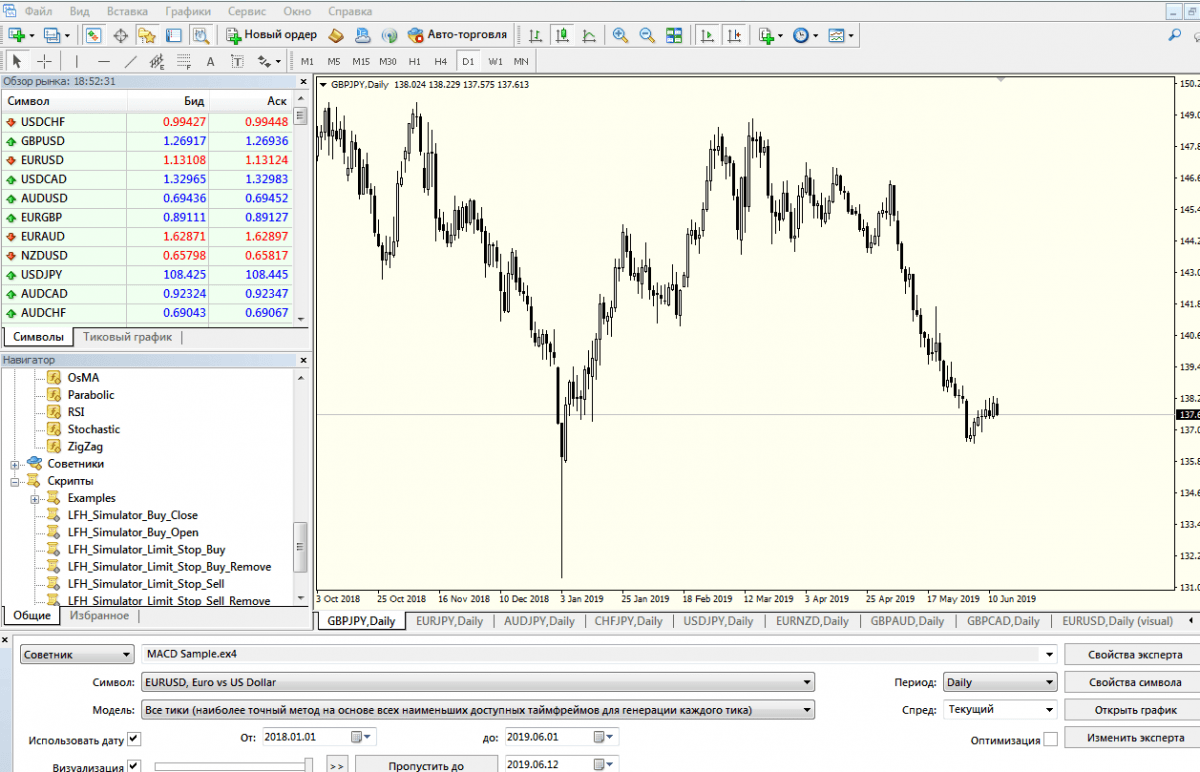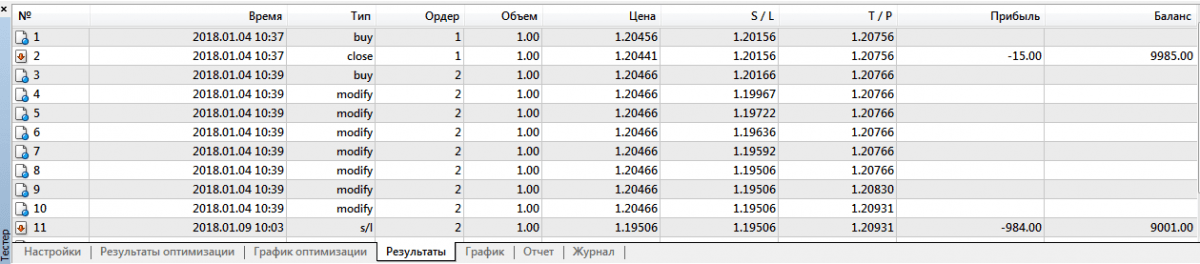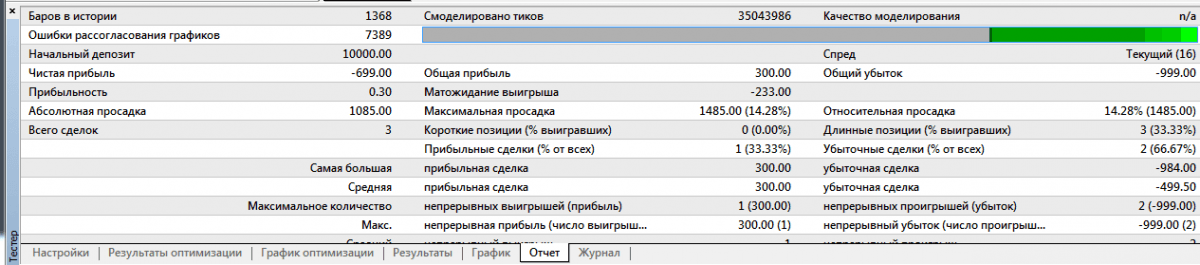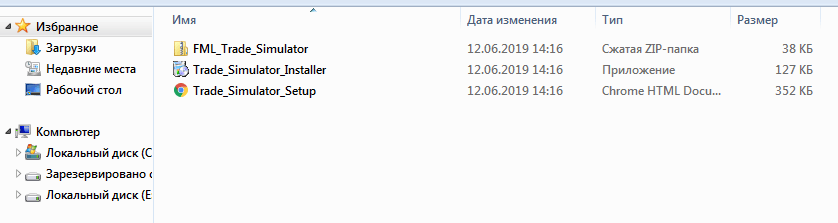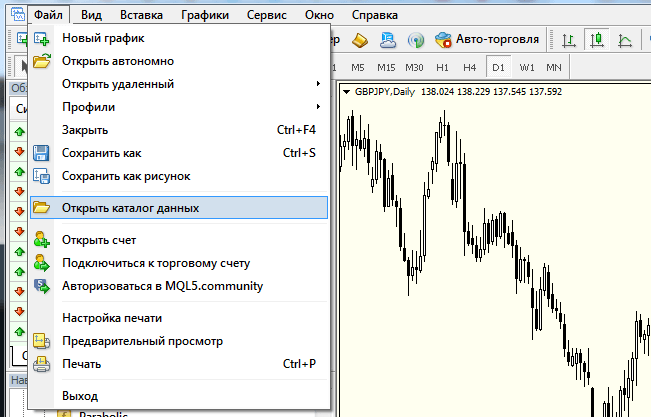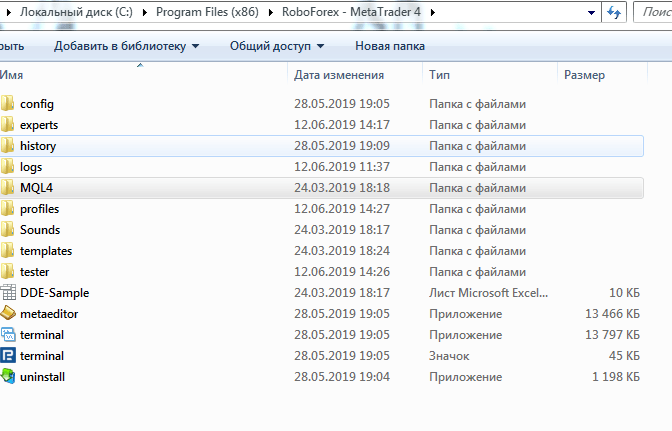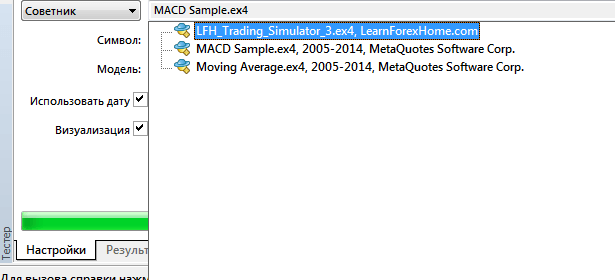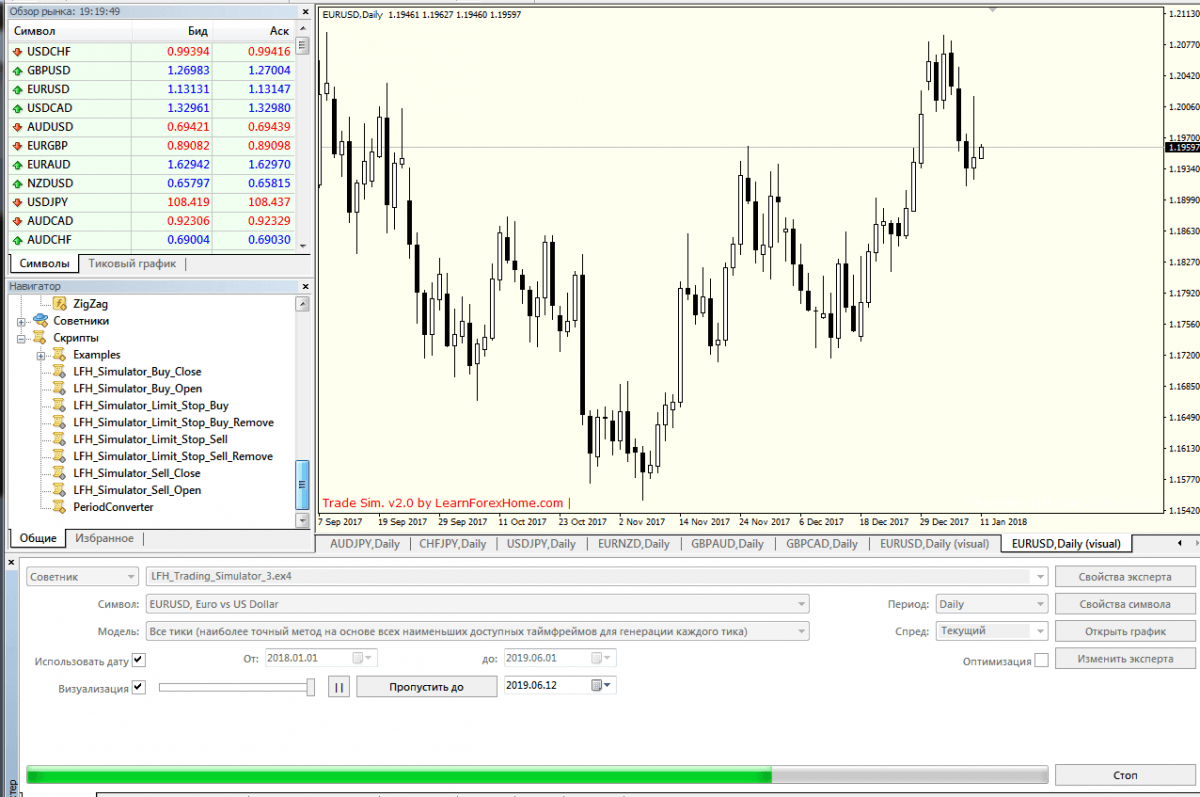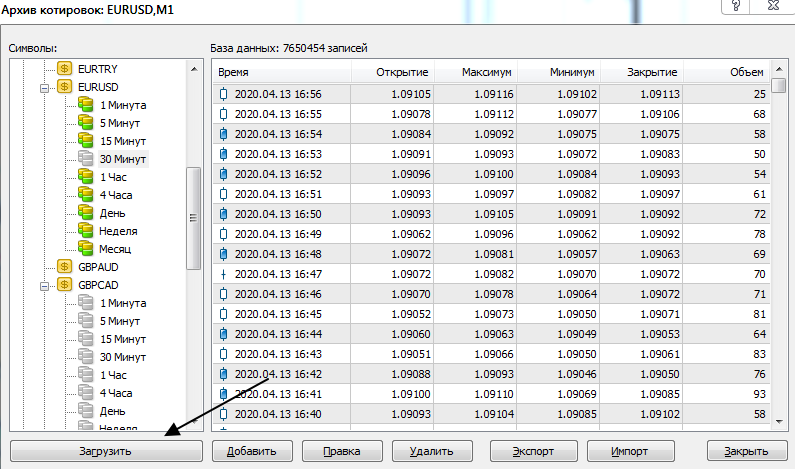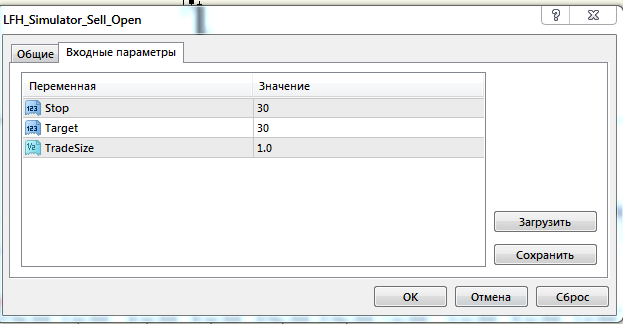В этой статье рассмотрим зачем нужен тестер ручных стратегий и как его установить и использовать в терминале MT4.
Содержание:
У обычного Форекс трейдера (особенно начинающего) есть одно непреодолимое желание - получить быстрый результат. Все хотят, чтобы торговля стала без ошибочной и прибыльной...и немедленно! Но дело в том, что так в жизни не бывает!
Любой специалист своего дела, будь это пианист, врач или танцор посвятил изучению своего ремесла не месяцы, а ГОДЫ. Подумайте о том, сколько труда стоит за их хорошим результатом. Вот и в трейдинге без тренировок обойтись нельзя!
Вы наверняка уже слышали, а необходимости торговать на ]]>демо счете]]>, или же о платных программах для тестирования стратегий, таких как Forextester и]]> i-MaxProfit]]>. Однако сегодня мы хотим рассказать об отличной, бесплатной программе - тренажере для трейдера Форекс, которая позволяет протестировать любую ручную торговую стратегию. Суть этой программы в том, что она симулирует реальные торги и ее очень легко установить в терминал Metatrader 4.
Таким образом, тестируя вашу стратегию с помощью этой программы, вы сэкономите себе много ценного времени (сможете получить опыт нескольких лет торговли всего за несколько дней) и нервов.
Поехали!
Тестирование Форекс стратегий в Metatrader 4
Итак:
-
Когда у вас есть готовая торговая стратегия, ее тестирование может помочь понять, насколько она работоспособная. Может быть нужно оптимизировать ее для достижения наилучших результатов?
-
Одной из наиболее уникальных функций MT4 является тестер стратегий, который позволяет выполнять тесты за несколько простых шагов.
MetaTrader 4 позволяет проверить свою стратегию в тестере стратегий. По умолчанию, вы можете использовать эти функции для анализа результатов и оптимизации автоматизированных стратегий(советников). Чтобы включить тестер стратегий, просто выберите «Тестер стратегий» в меню «Вид» в левом верхнем углу экрана или нажмите сочетание клавиш CTRL + R на клавиатуре.
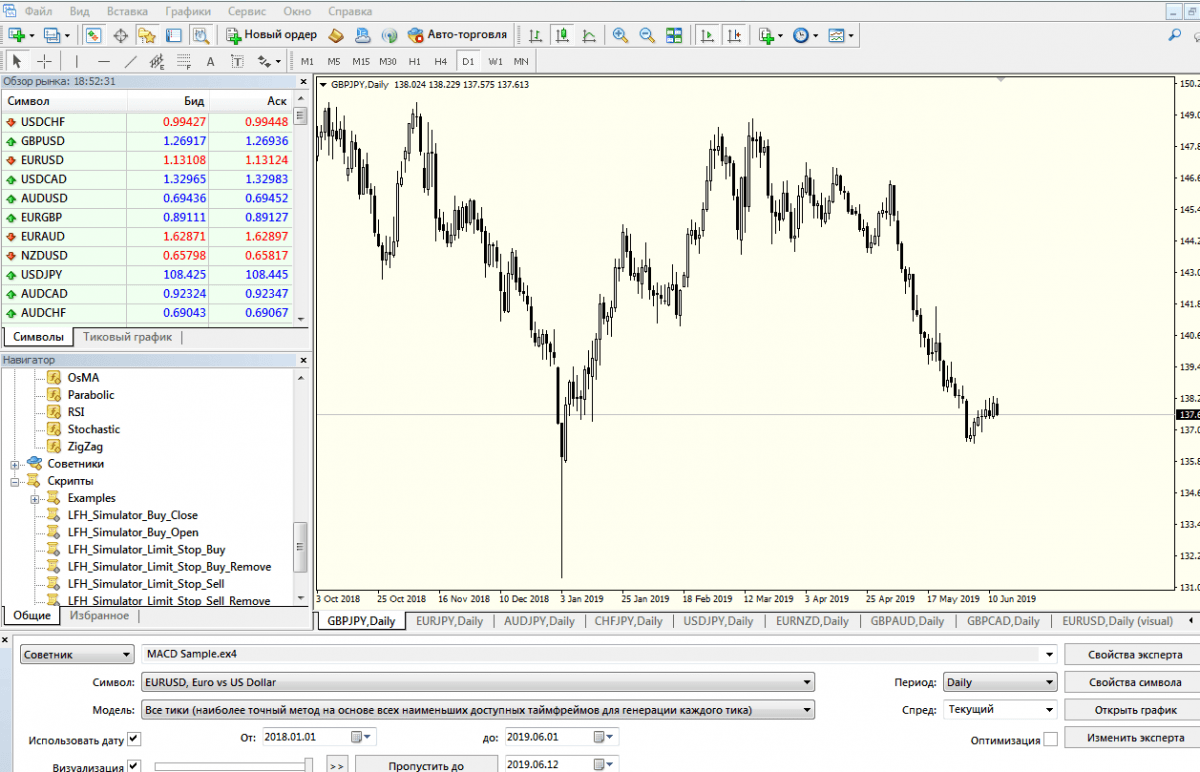
Когда окно тестера стратегий уже открыто, вы можете выбрать интересующую вас стратегию и другие параметры, связанные с ней. Благодаря этому вы можете оптимизировать свою стратегию, выбрав правильные инструменты, таймфрейм и конкретные условия сделки. Результат этих тестов можно проанализировать на трех отдельных вкладках:
-
Результаты: на этой вкладке вы можете анализировать транзакции - где они были открыты, закрыты и какова была прибыль или убыток каждой из них.
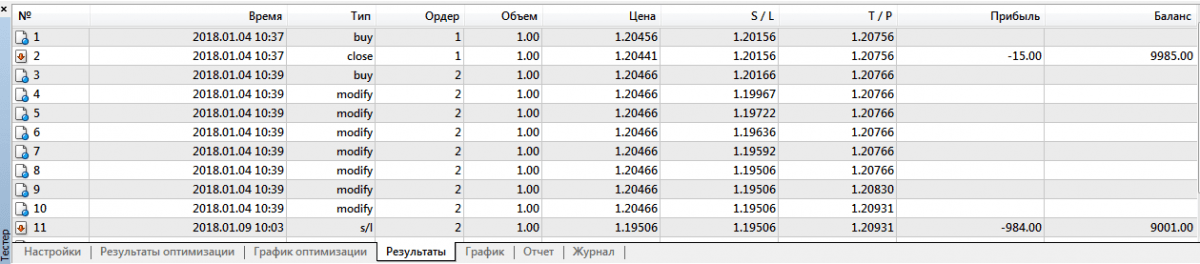
-
График: в этой вкладке вы можете увидеть график, показывающий результаты теста.
-
Отчет: на этой вкладке вы можете проанализировать такие факторы, как количество открытых транзакций, максимальная просадка, количество прибыльных и убыточных транзакций, общая прибыль и другие функции, которые помогут вам решить, как лучше использовать вашу стратегию.
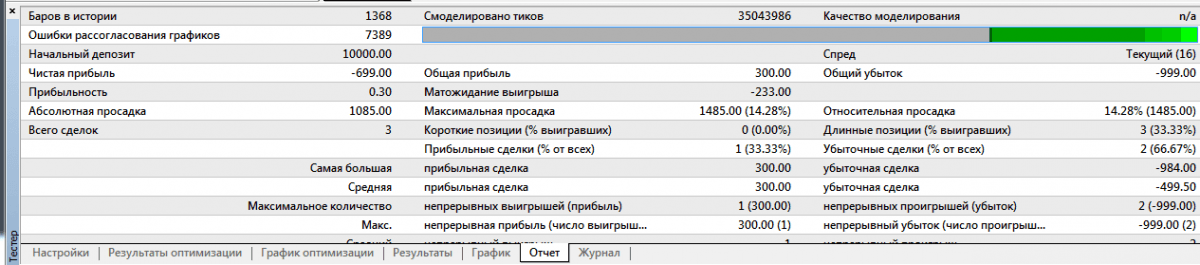
Тестирование ручных стратегий в Metatrader 4 с помощью программы Trade Simulator
1. Процесс установки
Если вас интересуют возможности этого симулятора, загрузите необходимые файлы по ссылке ниже, а затем распакуйте их в любое место на диске. После этого шага вы должны заметить папку Trade_Simulator_Files . В середине папки вы найдете:
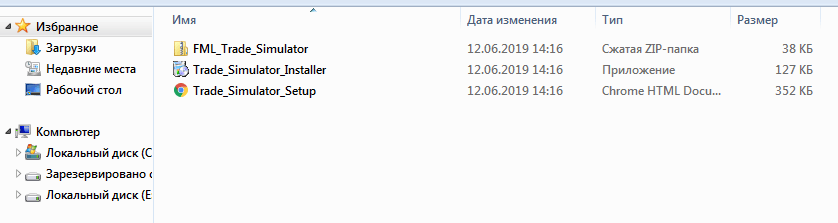
Следующая подпапка содержит исполняемые файлы .ex4, которые следует переместить в папку терминала. Кроме того, вы найдете там файл .pdf с руководством по установке симулятора на английском языке.
Последний файл является установщиком симулятора, однако, несмотря на несколько попыток на разных платформах, нам не удалось правильно установить его в терминал MetaTrader 4.
Наиболее эффективный способ - скопировать содержимое папки FML_Trade_Simulator в соответствующие папки в используемой в настоящее время торговой платформе MT4.
Для того, чтобы это сделать:
1. В открытом терминале необходимо выбрать в верхнем меню "Файл" - "Открыть каталог данных".
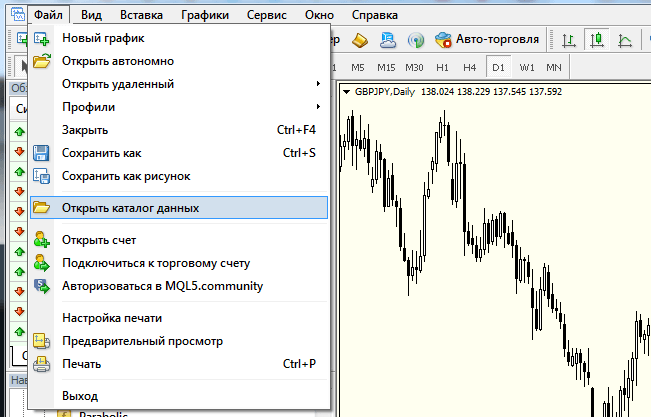
2. В открывшемся окне найдите папку MQL4 и перейдите в нее:
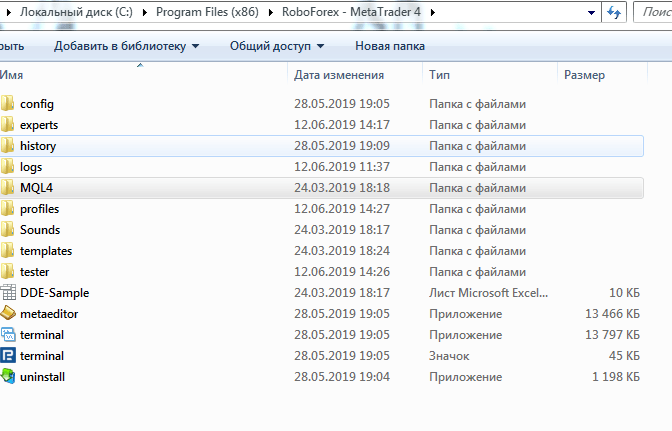
3. Все файлы .ex4 из папки "Place Contents in Experts" помещаются в папку «Experts», а файлы из папки «Contents into Experts Scripts» помещается в папку «Scripts».
4. После этого, перезапустите терминал Метатрейдера, чтобы проверить возможности симулятора.
2. Процесс тестирования
В меню выберите «Тестер стратегий» (CTR + R), а затем в раскрывающемся списке найдите наш установленный симулятор:
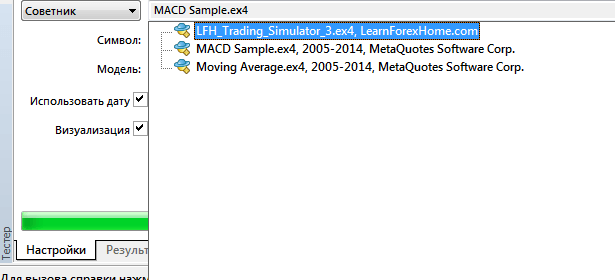
Также важно выбрать визуальный режим. Слайдер на правой стороне будет позже использоваться для регулировки скорости изменения котировок.
Если вдруг вы не видите значок визуализации тестирования, просто растяните мышкой окно тестера стратегий по вертикали.
После выбора интересующего нас инструмента, диапазона дат (мы рекомендуем короткие периоды, они значительно ускоряют процесс загрузки данных в симулятор) и модели (оставьте без изменений), Trade Simulator готов к использованию. Нажав кнопку «Пуск», мы запустим программу и откроем новую вкладку с графиком, где мы и будем учиться торговать.
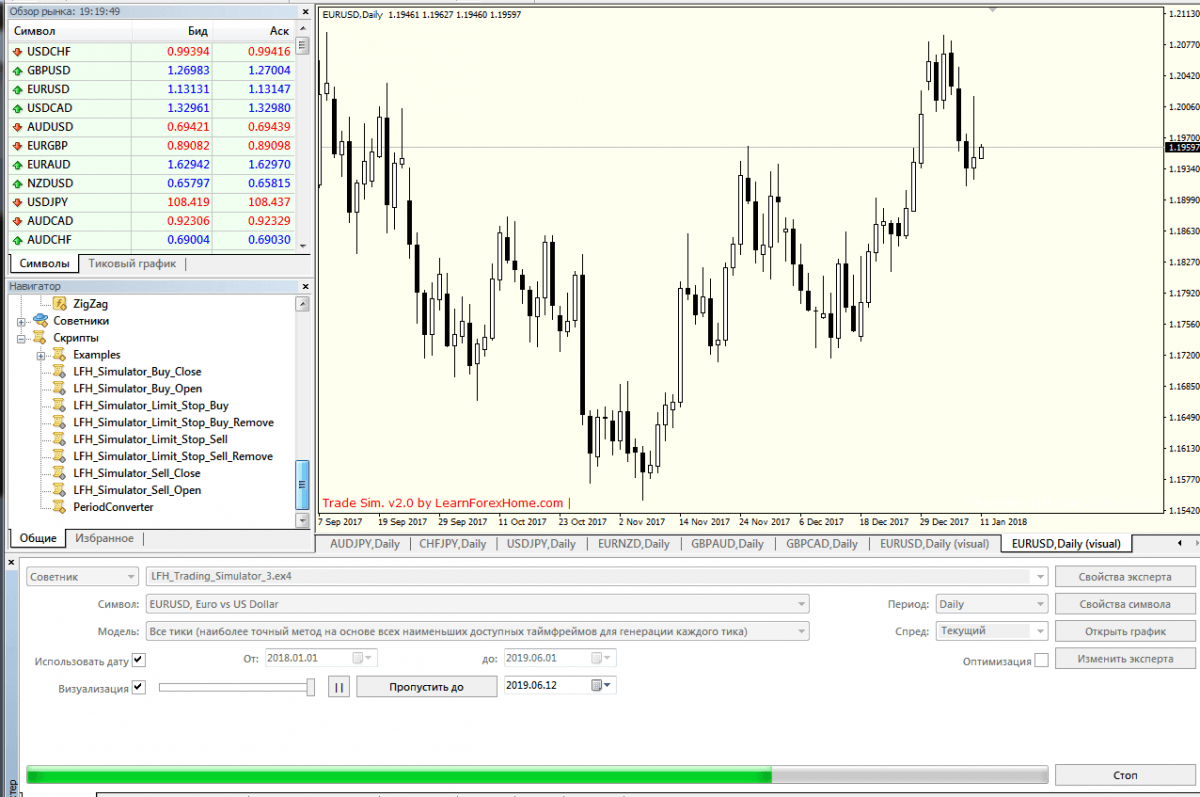
Если вдруг ничего не происходит и тестер не работает, нужно загрузить котировки. Для этого в Метатрейдер в верхнем меню выберите "Сервис" - "Архив котировок" (или нажмите F2). Далее выберите пару, на которой хотите тестировать стратегию и загрузите все котировки, клацнув по ним. Это займет некоторое время. На рисунке ниже мы загрузили котировки для EURUSD (они "цветные") и не загрузили для GBPCAD (они выделены серым цветом).
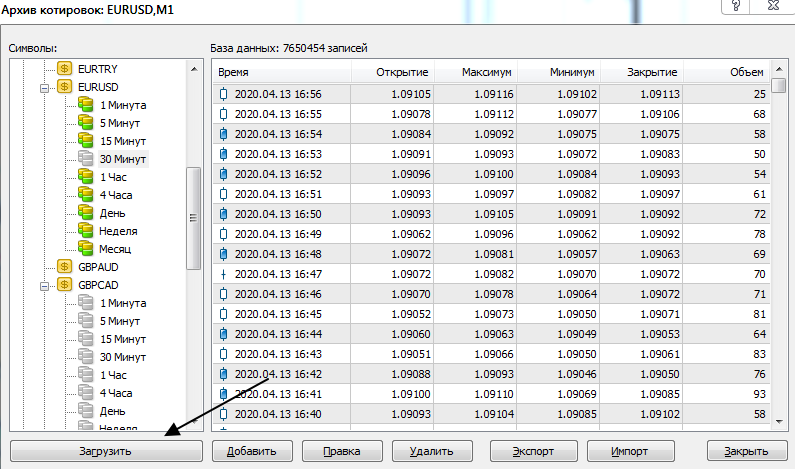
Имитировать открытие сделок на покупку (продажу), а также размещение стоп лосса и тейк профита можно с помощью специальных скриптов, найти который вы сможете в окне "Навигатора" - "Скрипты"
Использование симулятора имеет одно важное преимущество по сравнению с проверкой наших предположений «на глаз» - в случае симулятора мы не видим правую сторону графика.
Почти все происходит как в обычный торговый день. Отсутствие знаний о следующей свече значительно более реалистично отражает рыночные условия, а это означает, что тесты, проводимые таким образом, не отличаются значительно от тестов, проводимых в нормальной рыночной среде.
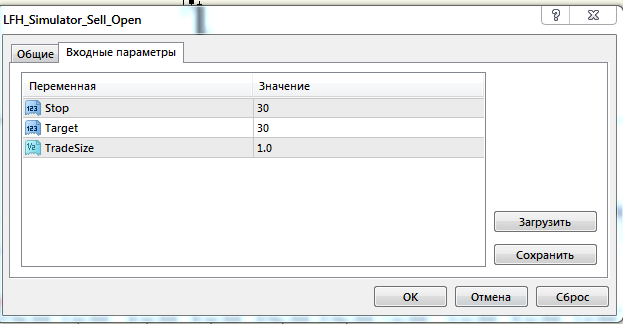
Используйте следующие скрипты (просто перетащите на график):
-
Открыть сделку на покупку (с установкой стоп лосс - Stop и тейк профит - Target) - скрипт LFH_Simulator_Buy_Open.ex4
-
Закрыть сделку на покупку - LFH_Simulator_Buy_Close.ex4
-
Открыть сделку на продажу (с установкой стоп лосс - Stop и тейк профит - Target) - LFH_Simulator_Sell_Open.ex4
-
Закрыть сделку на продажу - LFH_Simulator_Sell_Close.ex4
-
Открыть лимитный ордер на покупку - LFH_Simulator_Limit_Stop_Buy.ex4
-
Открыть лимитный ордер на продажу - LFH_Simulator_Limit_Stop_Sell.ex4
-
Удалить лимитные ордера
Чтобы закрыть открытую позицию, на график следует поместить скрипт, отвечающий за закрытие позиции определенного типа. К
роме того, стоит использовать ползунок Визуализация (Visual Mode). Он отвечает за скорость, с которой проводится симуляция, поэтому позволяет определить, насколько быстро появятся и будут создаваться свечи. Установив ползунок в максимальное положение, мы можем быстро пропустить периоды дня (или ночи), которые нам не интересны. Также есть кнопка паузы, во время которой мы можем легко установить уровень ордера стоп-лосс, потенциальный тейк-профит и настроить размер позиции под эту информацию. Кстати местами размещения stop loss и take profit можно управлять, перетаскивая соответствующие уровни на графике мышкой.

Однако самый интересный момент нас ждет в конце. Когда симуляция достигает конечной даты (определенной нами или текущей), то прекращает свою работу, и мы сможем увидеть результаты наших тестов.
Мы можем остановить симуляцию, нажав кнопку Стоп - при этом результаты тестирования не потеряются, что очень важно!
Тестер MT4 позволяет генерировать отчет, идентичный отчету, созданному реальными транзакциями, то есть все наиболее важные показатели вашей торговой системы появятся во вкладках Результаты, График, Отчет (см. выше).
Изучив отдельные элементы, их общее количество, среднюю прибыль и убыток, мы можем проверить кривую собственного капитала, которую мы создали во время теста.
Выводы
Во время тестов помните о правильном количестве транзакций - не стремитесь открывать как можно больше сделок, помните о правилах вашей торговой системы. Проверка вашей системы в различных рыночных условиях (восходящий или нисходящий тренд, консолидация) позволяет ограничить потенциальные потери реальных денежных средств.
Советуем вам потратить достаточно времени для тестирования вашей ручной торговой стратегии в тестере для Metatrader 4, например с помощью описанной выше бесплатной программы, т.к основной целью каждого трейдера - является защита торгового капитала. То есть лучше потратить время на тестирование, чем деньги в реальной торговле.